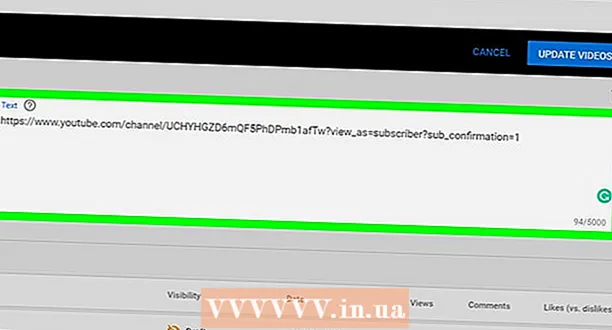Autor:
Laura McKinney
Erstelldatum:
8 April 2021
Aktualisierungsdatum:
1 Juli 2024

Inhalt
In diesem Wiki erfahren Sie, wie Sie mit den Webcams Ihrer Windows- und Mac-Computer Bilder aufnehmen. Sie können die Kamera-App unter Windows 10 oder Photo Booth auf dem Mac verwenden.
Schritte
Methode 1 von 2: Unter Windows
. Klicken Sie auf das Windows-Logo in der unteren linken Ecke des Bildschirms.
. Klicken Sie auf das Lupensymbol in der oberen rechten Ecke des Bildschirms.

Importieren Fotoautomat ins Rampenlicht. Photo Booth auf einem Mac wird durchsucht.
Klicken Fotoautomat. Die App befindet sich oben in der Ergebnisliste unterhalb der Spotlight-Suchleiste. Photo Booth wird auf Ihrem Mac-Computer geöffnet.

Warten Sie, bis sich die Kamera des Mac einschaltet. Wenn die Kamera eingeschaltet ist, leuchtet das grüne Licht daneben auf.- Sie befinden sich auf dem Photo Booth-Bildschirm, wenn die Kamera eingeschaltet ist.
Richten Sie Ihren Mac auf das Motiv, das Sie aufnehmen möchten. Alles, was im Hauptfenster von Photo Booth angezeigt wird, befindet sich auf dem Foto. Sie können sich also auf das verlassen, was Sie im Photo Booth-Fenster sehen, und es bei Bedarf frei anpassen.

Klicken Sie unten auf der Seite auf die rot-weiße Schaltfläche "Erfassen". Das Foto wird aufgenommen und der Mac Photos App hinzugefügt.- Fotos werden auch auf Ihrem iPhone oder iPad angezeigt, wenn Photo Stream aktiviert ist.
Rat
- Für Windows 7-Computer müssen Sie eine eigene Kameraanwendung verwenden (z. B. verfügt die von CyberLink YouCam überwachte Kamera über eine Anwendung namens "YouCam" oder ähnliches). Wenn Sie sich über den Kameranamen nicht sicher sind, geben Sie "Kamera" in Start ein oder suchen Sie die Modellnummer Ihres Computers nach dem integrierten Kameratyp.
- Photo Booth verfügt über viele Filter und Effekte, mit denen Sie Fotos während der Aufnahme bearbeiten können.
Warnung
- Mit Webcams aufgenommene Bilder haben eine viel geringere Qualität als mit Smartphones, Tablets und Digitalkameras (DSLRs) aufgenommene Fotos.